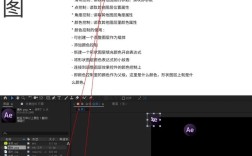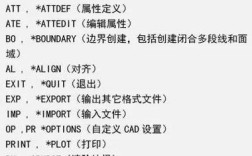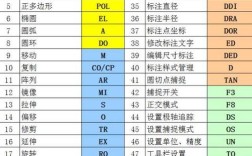在CATIA软件中,运动仿真模块(DMU Kinematics)是进行机构运动分析与仿真的核心工具,通过一系列专用命令可实现机构装配、运动副定义、驱动设置及结果输出等功能,以下将详细介绍CATIA运动仿真中的关键命令及其应用逻辑,帮助用户系统掌握机构仿真的完整流程。
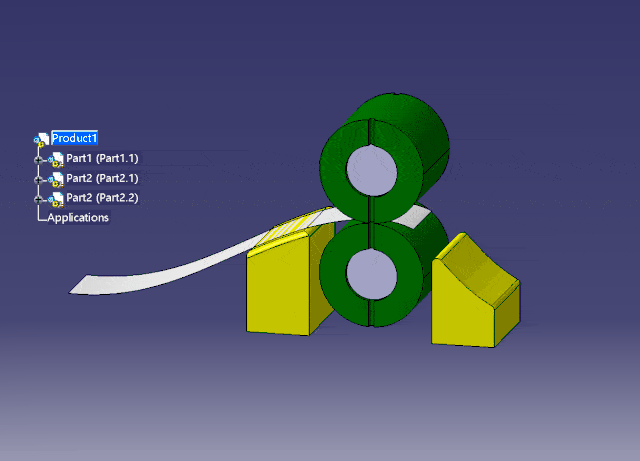
运动仿真基础准备命令
在启动运动仿真前,需通过“机械设计”工作台的“装配设计”模块完成机构初始装配,随后进入“数字模型”(DMU)运动学工作台,此时需调用以下基础命令:
-
新建机构(New Mechanism)
用于初始化运动仿真环境,执行后系统自动生成“机构.1”树状结构,包含“命令”“法则”“约束”等关键子节点,后续所有操作均在此框架下展开。 -
固定零件(Fixed Part)
指定机构中的参考基准部件,该部件在仿真过程中始终保持静止,通常选择机架或底座作为固定零件,需通过“约束”命令将其与绝对坐标系关联,确保机构运动的唯一性。 -
创建速度与加速度传感器(Create Speed/Acceleration Sensor)
在关键运动部件上提前定义传感器,用于实时监测并记录运动过程中的速度、加速度等参数,为后续结果分析提供数据基础,传感器可附着于点、线或面,支持多通道数据采集。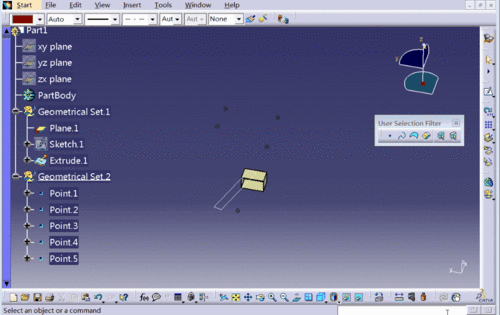 (图片来源网络,侵删)
(图片来源网络,侵删)
运动副定义命令
运动副是限制机构自由度的核心,通过定义零件间的相对运动关系,构建可动机构,CATIA提供多种标准运动副命令,具体分类及功能如下表所示:
| 运动副类型 | 约束特点 | 应用场景 |
|---|---|---|
| 旋转副(Revolute Joint) | 保留1个旋转自由度,限制其他5个自由度 | 齿轮传动、铰链连接(如车门、机械臂) |
| 棱柱副(Prismatic Joint) | 保留1个平移自由度,限制其他5个自由度 | 活塞运动、导轨滑块机构 |
| 圆柱副(Cylindrical Joint) | 保留1个旋转+1个平移自由度,限制其他4个自由度 | 螺旋传动(如丝杠螺母) |
| 球副(Spherical Joint) | 保留3个旋转自由度,限制其他3个自由度 | 万向节、球铰连接 |
| 平面副(Planar Joint) | 保留1个旋转+2个平移自由度(沿平面方向),限制其他3个自由度 | 凸轮从动件与导轨接触面 |
| 点线副(Point Curve Joint) | 约束点沿曲线运动,保留1个自由度 | 凸轮机构、轨道运动 |
| 线线副(Line Curve Joint) | 约束两曲线始终接触,模拟高副运动 | 齿轮啮合、凸轮轮廓接触 |
操作逻辑:定义运动副时需依次选择“参考零件”和“移动零件”,系统自动计算并应用约束,创建旋转副时,需指定两零件的旋转轴线,系统会自动对齐轴线并限制平移及除旋转外的其他旋转自由度。
驱动与命令定义命令
驱动是机构运动的输入源,通过设置运动规律(如速度、位移、加速度)控制主动件的运动,从而带动整个机构运动。
-
命令(Command)
用于创建驱动命令,关联到特定运动副,为旋转副添加“旋转角度”命令,或为棱柱副添加“平移距离”命令,每个命令可独立设置运动参数,支持多驱动协同仿真(如多轴机器人)。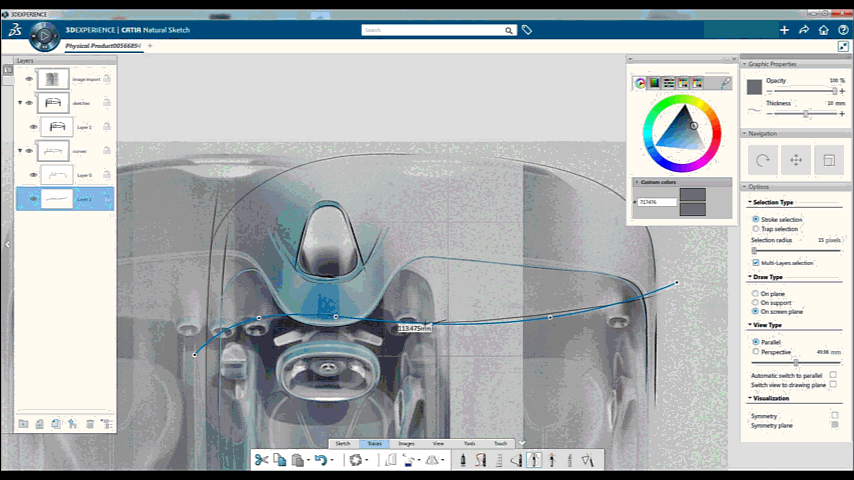 (图片来源网络,侵删)
(图片来源网络,侵删) -
法则(Laws)
定义驱动随时间变化的函数关系,支持多种函数类型:- 常数(Constant):匀速或匀速直线运动(如电机转速恒定);
- 斜坡(Ramp):线性变化运动(如启动/停止阶段的加速度控制);
- 正弦(Sinusoidal):周期性往复运动(如振动筛分机构);
- 用户自定义(Law with Formula):通过数学表达式定义复杂运动规律(如凸轮轮廓生成的非标准运动曲线)。
操作示例:为旋转副设置“角度-时间”法则,在“法则编辑器”中输入Angle=360*time(单位:度/秒),即可实现每秒旋转360°的匀速转动。
运动仿真与分析命令
完成驱动设置后,通过仿真命令模拟机构运动,并分析运动结果。
-
使用命令进行模拟(Use Command for Simulation)
启动仿真控制面板,支持“逐步”“连续”“基于时间”三种模拟模式:- 逐步(Step by Step):按时间步长(如0.1s)逐步推进,观察机构瞬时位置;
- 连续(Continuous):连续播放运动过程,支持循环播放,直观观察机构运动干涉;
- 基于时间(Based on Time):设置仿真总时长(如10s),系统自动计算并生成完整运动轨迹。
-
重放(Replay)
用于回放仿真过程,支持“慢放”“快放”“倒放”,并可保存为动画文件(如AVI格式),便于演示或进一步分析。 -
测量(Measure)
实时测量机构运动参数,包括:- 位置测量:零件坐标、位移轨迹(如活塞行程);
- 速度/加速度测量:通过传感器数据或直接计算生成曲线图;
- 干涉检查:检测运动过程中零件间的间隙,判断是否存在干涉(需设置安全间隙阈值)。
-
轨迹(Trace)
记录指定点或线在运动过程中的轨迹曲线,可用于生成凸轮轮廓或分析运动路径(如机械臂末端轨迹规划)。
高级仿真命令
对于复杂机构(如多自由度系统、含弹性元件的机构),需调用高级命令进行精细化仿真。
-
重复合成(Duplicate Mechanism)
复制当前机构配置,便于对比不同参数下的运动结果(如不同齿轮传动比对输出速度的影响)。 -
速度与加速度分析(Speed/Acceleration Analysis)
基于仿真数据生成速度、加速度曲线,分析机构运动的平稳性(如是否存在冲击振动)。 -
关节置换(Swap Joint)
替换已定义的运动副类型(如将旋转副替换为圆柱副),适用于机构优化设计阶段的快速调整。
相关问答FAQs
Q1:在CATIA运动仿真中,如何解决“机构无法运动”的问题?
A1:通常由以下原因导致:① 未正确定义固定零件,导致机构自由度冗余或约束不足;② 运动副定义错误(如旋转副未指定共轴线,棱柱副未指定共方向);③ 驱动命令未关联到运动副或法则参数设置错误,解决方法:检查“机构.1”树状结构中的约束数量(自由度计算公式:F=6(n-1)-5×1级副-4×2级副-3×3级副-2×4级副-1×5级副,其中n为活动零件数),确保自由度与主动件数量一致;重新验证运动副的几何元素(轴线、平面等)是否正确重合。
Q2:如何将CATIA运动仿真的结果(如位移曲线)导出为Excel数据?
A2:在“测量”或“速度与加速度分析”模块中生成曲线图后,右键点击图表选择“Export”,在弹出的对话框中选择“Excel”格式,系统将自动生成包含时间、位移(或速度/加速度)数据的Excel文件,若需批量导出多组数据,可通过“批量处理”命令创建多个测量参数,统一导出后进行数据对比分析。